[index] AT-Vista Manager EX(Windows版) ベースリファレンスマニュアル 3.11.0
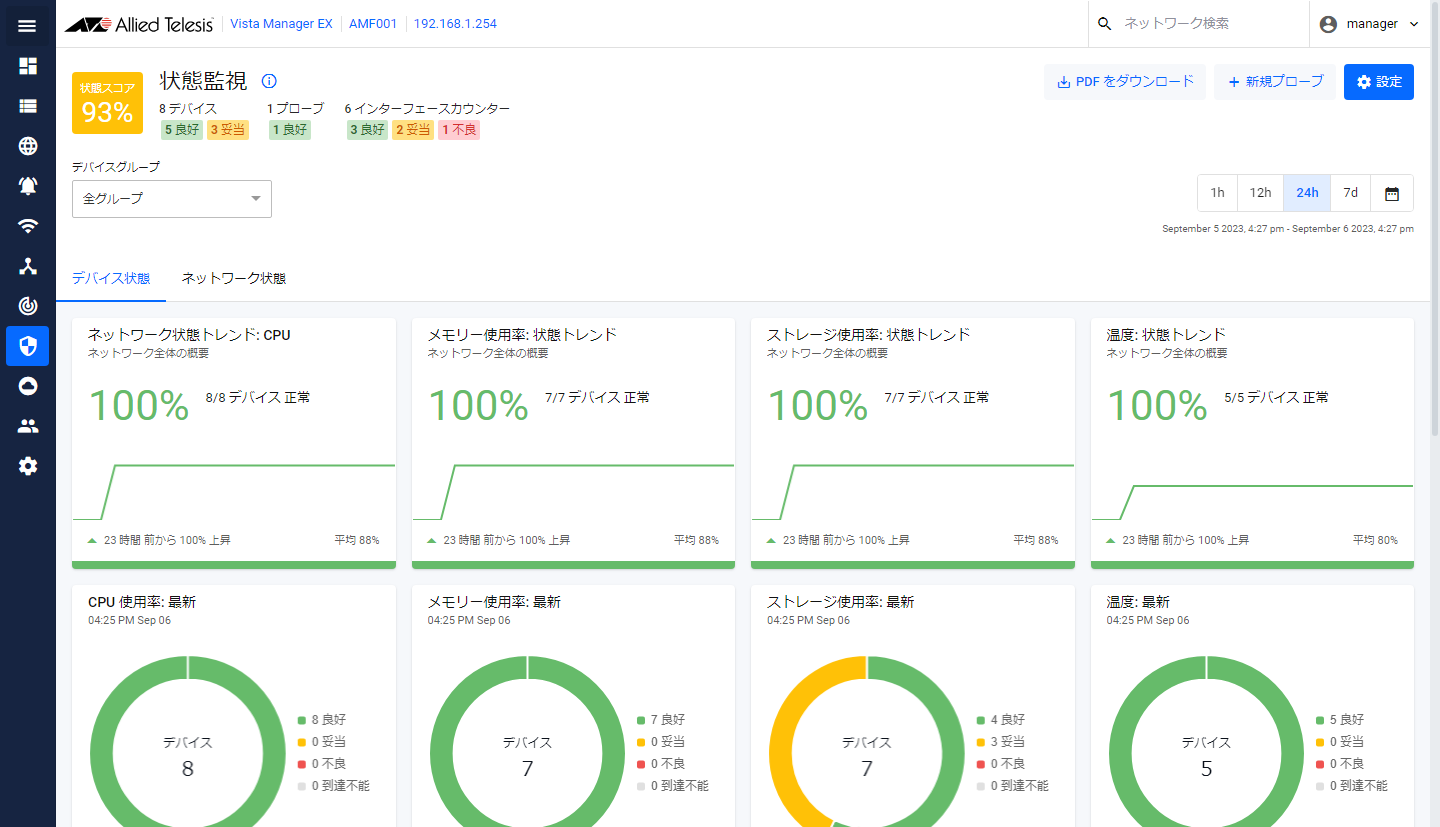
| 項目名 | 説明 |
|---|---|
| 状態スコア | ネットワーク内において、正常な(良好または妥当に分類された)デバイス、プローブ、およびインターフェースカウンターの比率を表示します。 また、状態スコアの色は、管理デバイスの中で最も判定結果の悪い分類に基づいて、次の色で表示されます。
|
| デバイス数 | デバイスの判定結果に基づいて、次の順にデバイス数の内訳を表示します。
判定は、後述の判定しきい値によって行われます。CPU使用率、メモリー使用率、ストレージ使用率については、妥当または不良と判定するしきい値を「状態監視設定」サイドパネルで変更できます。 |
| プローブ数 | 作成したプローブの判定結果に基づいて、次の順にプローブ数の内訳を表示します。
判定は、後述の判定しきい値によって行われます。 |
| インターフェースカウンター数 | AMF Plus/AMFデバイスのインターフェースエラー統計情報に対し、設定した妥当・不良しきい値に基づいて、次の順にデバイス数の内訳を表示します。
判定に使用するインターフェースカウンターの種別およびしきい値は、「状態監視設定」サイドパネルで設定します。 |
| PDFをダウンロード | 現在の表示内容をレポートとしてPDF形式でダウンロードできます。NotePDF形式で出力されるデバイスリストウィジェットの情報には、上位10台までのデバイスが記録されます。 |
| 新規プローブ | 「新規トラフィック状態プローブ」サイドパネルを表示します。 |
| 設定 | 「状態監視設定」サイドパネルを開きます。 状態監視設定サイドパネルでは、状態監視ポーリングの有効/無効と、各使用率メトリックやインターフェースカウンターの妥当・不良判定しきい値を設定することができます。 |
| デバイスグループ | 状態監視画面の表示対象を絞り込みます。絞り込みの対象には「資産管理」の「グループ」画面、または、「ネットワークマップ」で作成されたグループ、AMF Plusエリアを基に自動作成されたグループを選択できます。デフォルトは「全グループ」で、AMF Plusネットワーク上およびSNMPプラグインに登録されたデバイスから情報を取得可能なものが画面に反映されます。 |
| 期間 | ネットワーク状態トレンドおよび履歴に反映する観測期間を、最新からの長さ、または、開始・終了日時で選択できます。
|
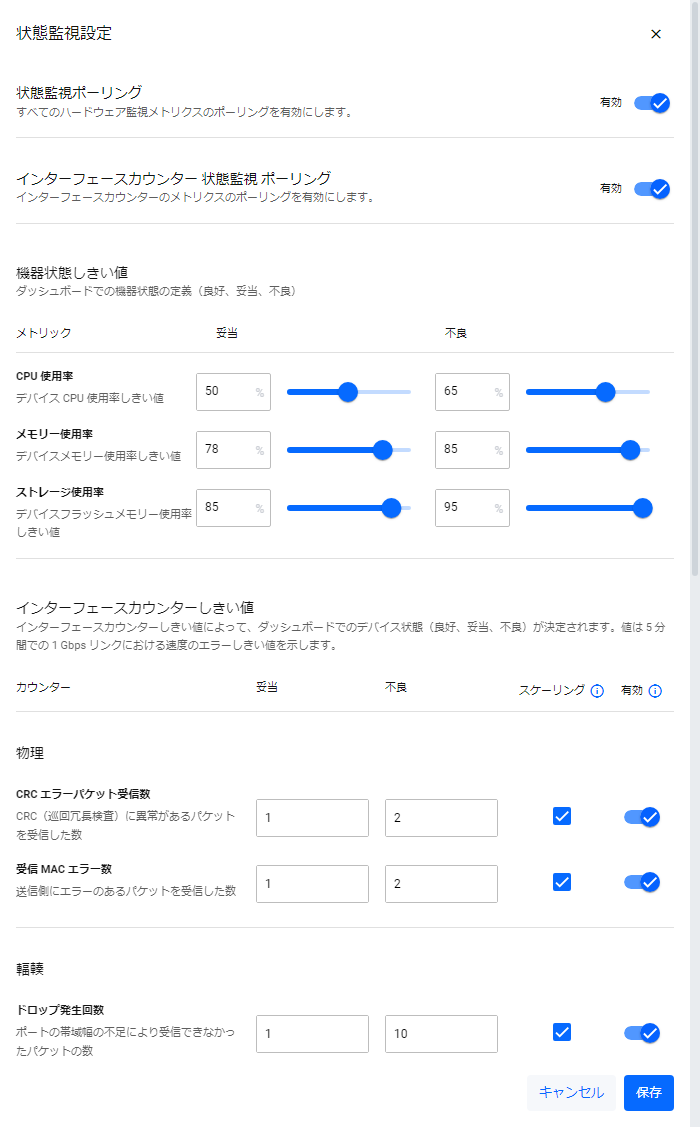
| 項目名 | 説明 | ||||||||||||||||||||||||||||||||||||||||||||||||||||||||||||||||||||||||||||||||||||||||||||||||||||||||||||||||||||||||||||||||||||||||||||||||||||||||
|---|---|---|---|---|---|---|---|---|---|---|---|---|---|---|---|---|---|---|---|---|---|---|---|---|---|---|---|---|---|---|---|---|---|---|---|---|---|---|---|---|---|---|---|---|---|---|---|---|---|---|---|---|---|---|---|---|---|---|---|---|---|---|---|---|---|---|---|---|---|---|---|---|---|---|---|---|---|---|---|---|---|---|---|---|---|---|---|---|---|---|---|---|---|---|---|---|---|---|---|---|---|---|---|---|---|---|---|---|---|---|---|---|---|---|---|---|---|---|---|---|---|---|---|---|---|---|---|---|---|---|---|---|---|---|---|---|---|---|---|---|---|---|---|---|---|---|---|---|---|---|---|---|---|
| 状態監視ポーリング | AMF Plus機器の状態をポーリングするか否かを設定します。 状態監視を行う場合は、トグルスイッチを「有効」に設定します。デフォルトは「無効」です。 有効にすると、5分間隔でAMF Plusネットワーク内のデバイスにポーリングが行われます。 AVM EXによるポーリングはAMF Plusネットワーク内の全デバイスを対象とするため、個別のデバイスのCLIにて行われるポーリング間隔に比べて長く、CLI上に表示されるメトリック値と異なる場合があります。より正確な値を参照したい場合は、個別デバイスのCLIから確認してください。 Noteソフトウェアバージョン3.10.xで取得したバックアップファイルをリストアした場合、リストア時に状態監視ポーリングが無効になることがあります。 |
||||||||||||||||||||||||||||||||||||||||||||||||||||||||||||||||||||||||||||||||||||||||||||||||||||||||||||||||||||||||||||||||||||||||||||||||||||||||
| インターフェースカウンター 状態監視ポーリング | AMF Plus/AMF機器のインターフェースカウンターの統計をポーリングするか否かを設定します。 ポーリングを行う場合は、トグルスイッチを「有効」に設定します。デフォルトは「無効」です。 有効にすると、5分間隔でAMF Plusネットワーク内のデバイスにポーリングが行われます。 AVM EXによるポーリングはAMF Plusネットワーク内の全AMF Plus/AMFデバイスを対象とするため、個別のデバイスのCLIにて行われるポーリング間隔に比べて長く、CLI上に表示されるメトリック値と異なる場合があります。より正確な値を参照したい場合は、個別デバイスのCLIから確認してください。 |
||||||||||||||||||||||||||||||||||||||||||||||||||||||||||||||||||||||||||||||||||||||||||||||||||||||||||||||||||||||||||||||||||||||||||||||||||||||||
| 機器状態しきい値 | ポーリングによって収集されたメトリック値を良好、妥当、不良に分類する際のしきい値を設定します。 メトリックごとに、妥当判定しきい値、不良判定しきい値を持ち、測定値がしきい値以上となった場合に妥当または不良と判定されます。 メトリックごとの妥当判定しきい値、不良判定しきい値のデフォルトは次の通りです。
なお、温度については妥当判定しきい値、不良判定しきい値を変更することはできません。 機種ごとに内蔵センサーの上限が設定されており、上限を上回った場合、不良と判定されます。また、上限-5℃を上回った場合、妥当と判定されます。 また、機種によっては内蔵センサーの下限が設定されており、下限を下回った場合、不良と判定されます。また、下限+5℃を下回った場合、妥当と判定されます。 不良、妥当のいずれにも当てはまらない場合は良好判定となります。 |
||||||||||||||||||||||||||||||||||||||||||||||||||||||||||||||||||||||||||||||||||||||||||||||||||||||||||||||||||||||||||||||||||||||||||||||||||||||||
| インターフェースカウンターしきい値 | ポーリングによって収集されたインターフェースカウンターの各種エラー数を良好、妥当、不良に分類する際のしきい値を設定します。 しきい値は、1Gbpsインターフェースにおいて5分間で許容される当該エラーの発生数を示します。 スケーリングを有効に設定したカウンターでは、1Gbpsにおける設定値を基準に、該当インターフェースのリンク速度に応じてしきい値が増減されます。 5分ごとに収集されたインターフェースカウンターの累計値は前回収集時の累計値との差分を比較し、エラー種別ごとに、値がしきい値以上となった場合に妥当または不良と判定されます。不良、妥当のいずれにも当てはまらない場合は良好判定となります。 デバイスの状態には、「有効」トグルスイッチがオンになっている項目のみが反映されます。例えば、単純なコリジョンの発生をデバイスのインターフェース状態の判定に考慮しない場合は「コリジョン発生回数」の「有効」トグルスイッチをオフにします。 カウンターのエラー種別は大きく5つに分類され、エラー種別ごとの妥当判定しきい値、不良判定しきい値のデフォルトは次の通りです。
|
||||||||||||||||||||||||||||||||||||||||||||||||||||||||||||||||||||||||||||||||||||||||||||||||||||||||||||||||||||||||||||||||||||||||||||||||||||||||
| キャンセル | 状態監視設定の変更を破棄し、サイドパネルを閉じます。 | ||||||||||||||||||||||||||||||||||||||||||||||||||||||||||||||||||||||||||||||||||||||||||||||||||||||||||||||||||||||||||||||||||||||||||||||||||||||||
| 保存 | 状態監視設定の変更を適用し、サイドパネルを閉じます。 | ||||||||||||||||||||||||||||||||||||||||||||||||||||||||||||||||||||||||||||||||||||||||||||||||||||||||||||||||||||||||||||||||||||||||||||||||||||||||
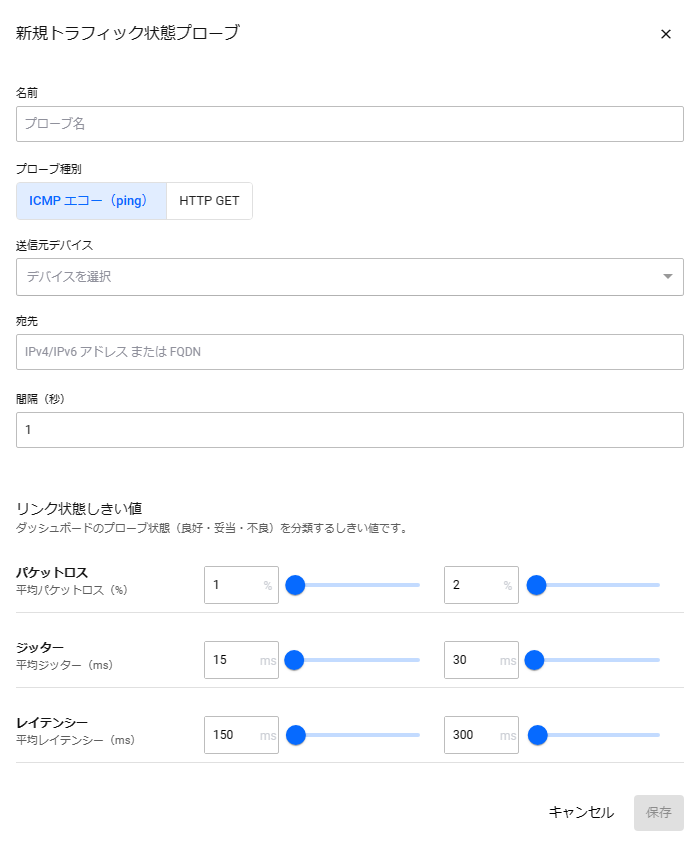
Note作成したプローブの設定は変更できません。設定を変更する場合は、「プローブ状態監視」画面にて元のプローブを削除して、新たに「新規トラフィック状態プローブ」サイドパネルで作成してください。
Note作成したプローブは、指定の送信元デバイスのコンフィグにリンク状態プローブとして登録されます。CLI上では、作成されるプローブは「VM_HM_」で始まる名前で登録されていますので、コンフィグから削除しないでください。
NoteAMF PlusデバイスのCLIにて、AVM EXを介さずにプローブに関するコンフィグが変更された場合、AMF Plusデバイスのコンフィグが優先されます。
AVM EX上の設定は自動的に上記に追従して変更されますが、この際、プローブの設定変更に伴うイベントは出力されません。
| 項目名 | 説明 | ||||||||||||
|---|---|---|---|---|---|---|---|---|---|---|---|---|---|
| 名前 | プローブの名前を1~58文字の半角英字、数字、ハイフン(-)、アンダースコア(_)で指定します。 | ||||||||||||
| プローブ種別 | プローブの種別を「ICMPエコー(ping)」または「HTTP GET」から選択します。 | ||||||||||||
| 送信元デバイス | プローブの送信元にするAMF Plusデバイスをドロップダウンメニューから選択します。ドロップダウンメニューには、 | ||||||||||||
| 宛先 / 宛先URL | プローブの宛先を指定します。
|
||||||||||||
| 間隔 | プローブの送信間隔を指定します。
|
||||||||||||
| リンク状態しきい値 | リンク状態をプローブのパケットロス、ジッター(遅延の揺らぎ)、レイテンシー(遅延)の3つのメトリックにより判定します。 メトリックごとに、妥当判定しきい値、不良判定しきい値を持ち、測定値がしきい値以上となった場合に妥当または不良と判定されます。 メトリックごとの妥当判定しきい値、不良判定しきい値のデフォルトは次の通りです。
|
||||||||||||
| キャンセル | トラフィック状態プローブの作成を中止します。 | ||||||||||||
| 保存 | サイドパネルにて指定した内容でトラフィック状態プローブを作成します。 |
Note対象のデバイスにて次のすべてまたはいずれかのMIBの読み取りが許可されており、SNMPプラグインでも該当のデバイスの読み取り用SNMPコミュニティ名(SNMP v1/v2cの場合)、または、ユーザー名やコンテキスト名など(SNMP v3の場合)と一致するSNMPパラメーターが指定されていることが条件となります。
対象デバイスがWindowsの場合はSNMP v1/v2cを、Linux系の場合はSNMP v1/v2c/v3をサポートします。
- HOST-RESOURCE-MIB::hrStorageTable
- HOST-RESOURCE-MIB::hrProcessorLoad
- ENTITY-SENSOR-MIB::entPhySensorTable
- ENTITY-MIB::entPhysicalTable
なお、サーバー製品など一部のデバイスは未サポートとなります。
NoteAlliedWare Plus機器をAMFデバイスとして管理する場合とSNMPデバイスとして管理する場合で、メモリー使用率が異なって表示されることがあります。
SNMPデバイスとして管理する場合は解放可能なメモリーも使用中メモリーとして計算されるため、実際の使用率よりも高く表示されますが、動作に問題はありません。
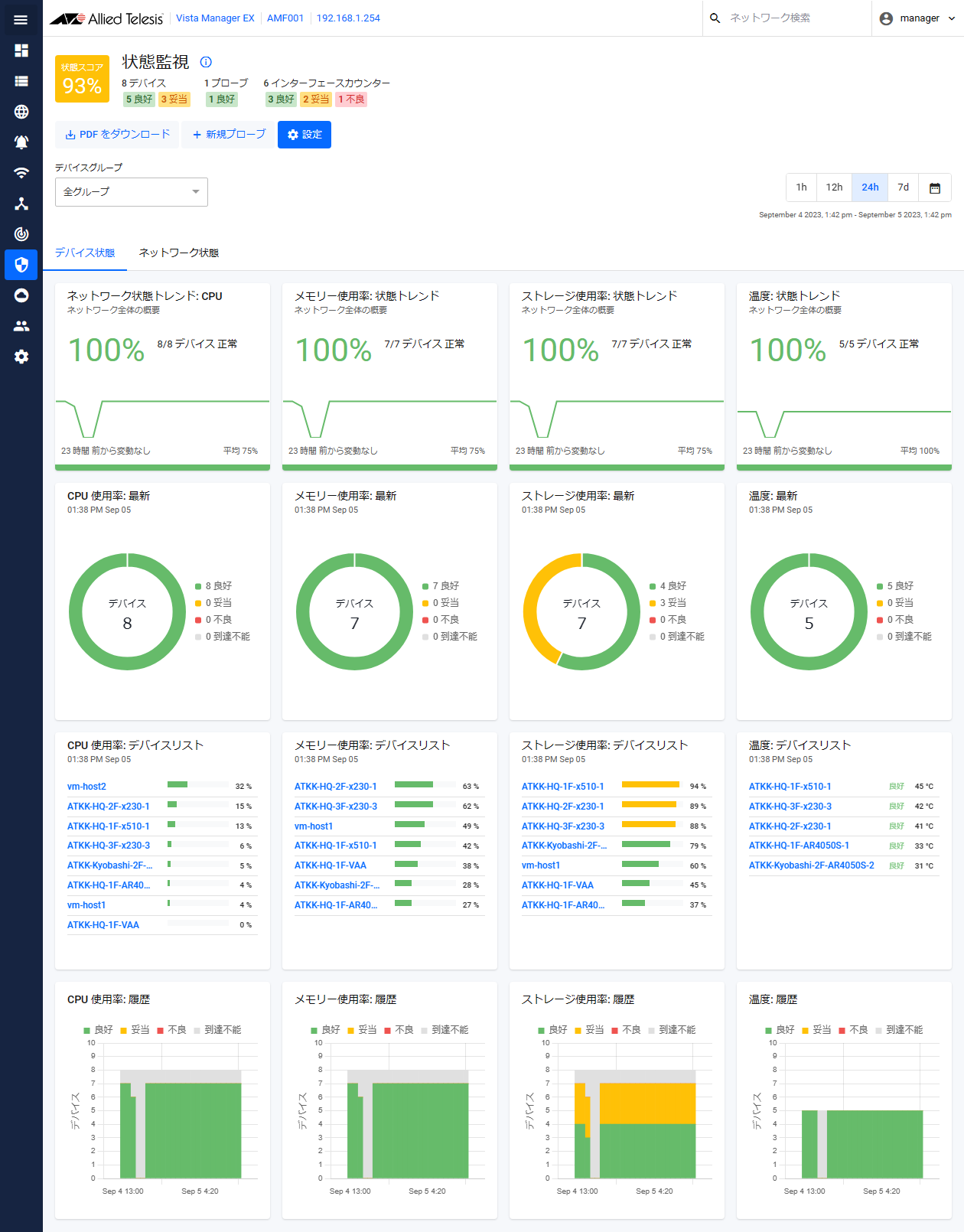
| 項目名 | 説明 |
|---|---|
| ネットワーク状態トレンド ウィジェット | CPU使用率、メモリー使用率、ストレージ使用率、温度の各メトリックについて、正常な(良好または妥当判定の)デバイス数の推移を表示します。
|
| 最新データ ウィジェット | CPU使用率、メモリー使用率、ストレージ使用率、温度の各メトリックについて、AMF Plusデバイスの判定結果の割合を円グラフで表します。円グラフの中央には、合計デバイス数が表示されます。
|
| デバイスリスト ウィジェット | CPU使用率、メモリー使用率、ストレージ使用率、温度の各メトリックについて、良好、妥当、不良判定となったAMF Plusデバイス、特に注意が必要なデバイスから順に一覧されます。 期間中にメトリックが取得できなかった到達不能デバイスは表示されません。 また、デバイス名をクリックすると、該当するデバイス単独の監視結果をまとめた「デバイス状態監視」画面が表示されます。 |
| 履歴データ ウィジェット | CPU使用率、メモリー使用率、ストレージ使用率、温度の各メトリックについて、指定した期間中のAMF Plusデバイスの判定結果の変化を積み上げ棒グラフに表示します。 各状態は次の色で表示されます。
グラフの各時点にマウスポインターを合わせると、該当のサンプル期間の判定結果の内訳がポップアップ表示されます。 |
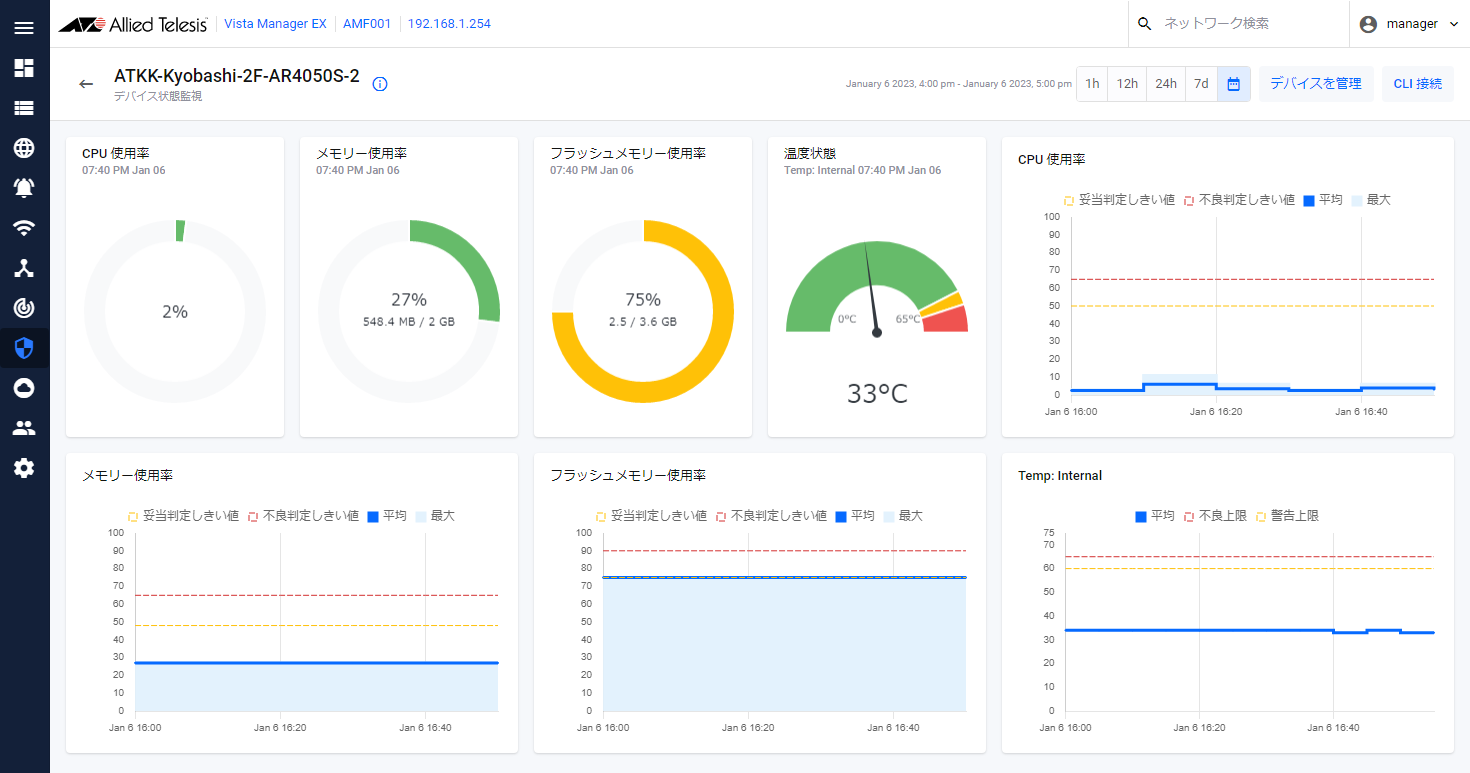
Note該当のデバイスがVCS対応のAlliedWare Plusスイッチの場合、デバイス状態監視画面において、製品名の左側にスタックメンバーIDが表示されます。
| 項目名 | 説明 |
|---|---|
| 使用率グラフ ウィジェット | CPU使用率、メモリー使用率、ストレージ使用率の各メトリックについて、円グラフは利用率の現在値をパーセンテージで表示します。また、メモリーとストレージのグラフには、デバイスの現在の値が表示されます。最後のポーリング時刻は、ウィジェットの左上隅に表示されます。 グラフは現在値の分類に基づいて次の色で表示されます。
|
| 温度状態メーター ウィジェット | デバイスの温度状態について、現在の測定値を表します。 機種ごとに内蔵センサーの上限が設定されており、上限を上回った場合、不良と判定されます。また、上限-5℃を上回った場合、妥当と判定されます。また、機種によっては内蔵センサーの下限が設定されており、下限を下回った場合、不良と判定されます。また、下限+5℃を下回った場合、妥当と判定されます。これらのしきい値はAVM EXでは変更できません。 |
| 使用率履歴グラフ ウィジェット | CPU使用率、メモリー使用率、ストレージ使用率の各メトリックについて、表示期間の各区間における最大値を水色の棒グラフで、平均値を青色の折れ線グラフで表します。 また、「状態監視設定」サイドパネルで設定した妥当判定しきい値、不良判定しきい値がそれぞれ黄色、赤色の線で示されます。 サンプルは、表示期間が1時間の場合は10分間隔、表示期間が2時間以上の場合は1時間間隔で集計されます。 |
| 温度履歴グラフ ウィジェット | 温度について、表示期間の各区間における最大値を水色の棒グラフで、平均値を青色の折れ線グラフで表します。 機種ごとに内蔵センサーの上限が設定されており、上限を上回った場合、不良と判定されます。また、上限-5℃を上回った場合、妥当と判定されます。また、機種によっては内蔵センサーの下限が設定されており、下限を下回った場合、不良と判定されます。また、下限+5℃を下回った場合、妥当と判定されます。これらのしきい値はAVM EXでは変更できません。 サンプルは、表示期間が1時間の場合は10分間隔、表示期間が2時間以上の場合は1時間間隔で集計されます。 |
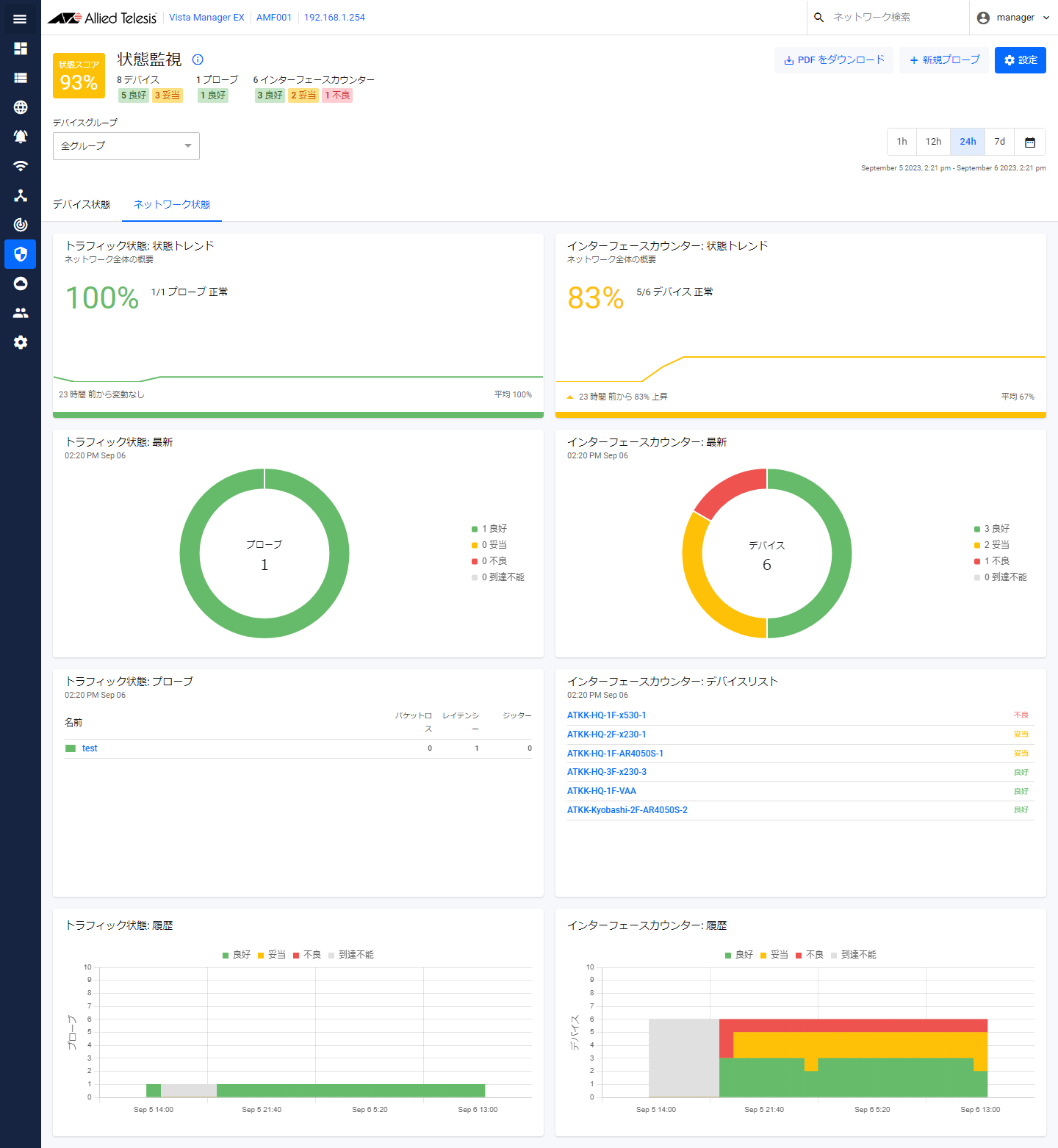
| 項目名 | 説明 |
|---|---|
| トラフィック状態プローブ関連 | |
| トラフィック状態: 状態トレンド ウィジェット | トラフィック状態プローブについて、正常な(良好または妥当判定の)プローブ数の推移を表示します。
|
| トラフィック状態: 最新 ウィジェット | トラフィック状態プローブの判定結果の割合を円グラフで表します。円グラフの中央には、合計プローブ数が表示されます。
|
| トラフィック状態: プローブ ウィジェット | トラフィック状態プローブの各メトリックについて、良好、妥当、不良判定となったプローブ、特に注意が必要なプローブから順に一覧されます。 期間中に応答がなかった到達不能プローブは表示されません。 また、プローブ名をクリックすると、該当するプローブ単独の監視結果をまとめた「プローブ状態監視」画面が表示されます。 |
| トラフィック状態: 履歴データ ウィジェット | トラフィック状態プローブの各メトリックについて、指定した期間中のプローブの判定結果の変化を積み上げ棒グラフに表示します。 各状態は次の色で表示されます。
グラフの各時点にマウスポインターを合わせると、該当のサンプル期間の判定結果の内訳がポップアップ表示されます。 |
| インターフェースカウンター関連 | |
| インターフェースカウンター: 状態トレンド ウィジェット | インターフェースカウンターについて、正常な(良好または妥当判定の)AMF Plus/AMFデバイス数の推移を表示します。
|
| インターフェースカウンター: 最新 ウィジェット | インターフェースカウンターの判定結果の割合を円グラフで表します。円グラフの中央には、合計デバイス数が表示されます。
|
| インターフェースカウンター: プローブ ウィジェット | インターフェースカウンターについて、良好、妥当、不良判定となったデバイス、特に注意が必要なデバイスから順に一覧されます。 期間中に応答がなかった到達不能デバイスは表示されません。 また、デバイス名をクリックすると、該当するデバイス単独の監視結果をまとめた「インターフェースカウンター状態監視」画面が表示されます。 |
| インターフェースカウンター: 履歴データ ウィジェット | インターフェースカウンターについて、指定した期間中のデバイスの判定結果の変化を積み上げ棒グラフに表示します。 各状態は次の色で表示されます。
グラフの各時点にマウスポインターを合わせると、該当のサンプル期間の判定結果の内訳がポップアップ表示されます。 |
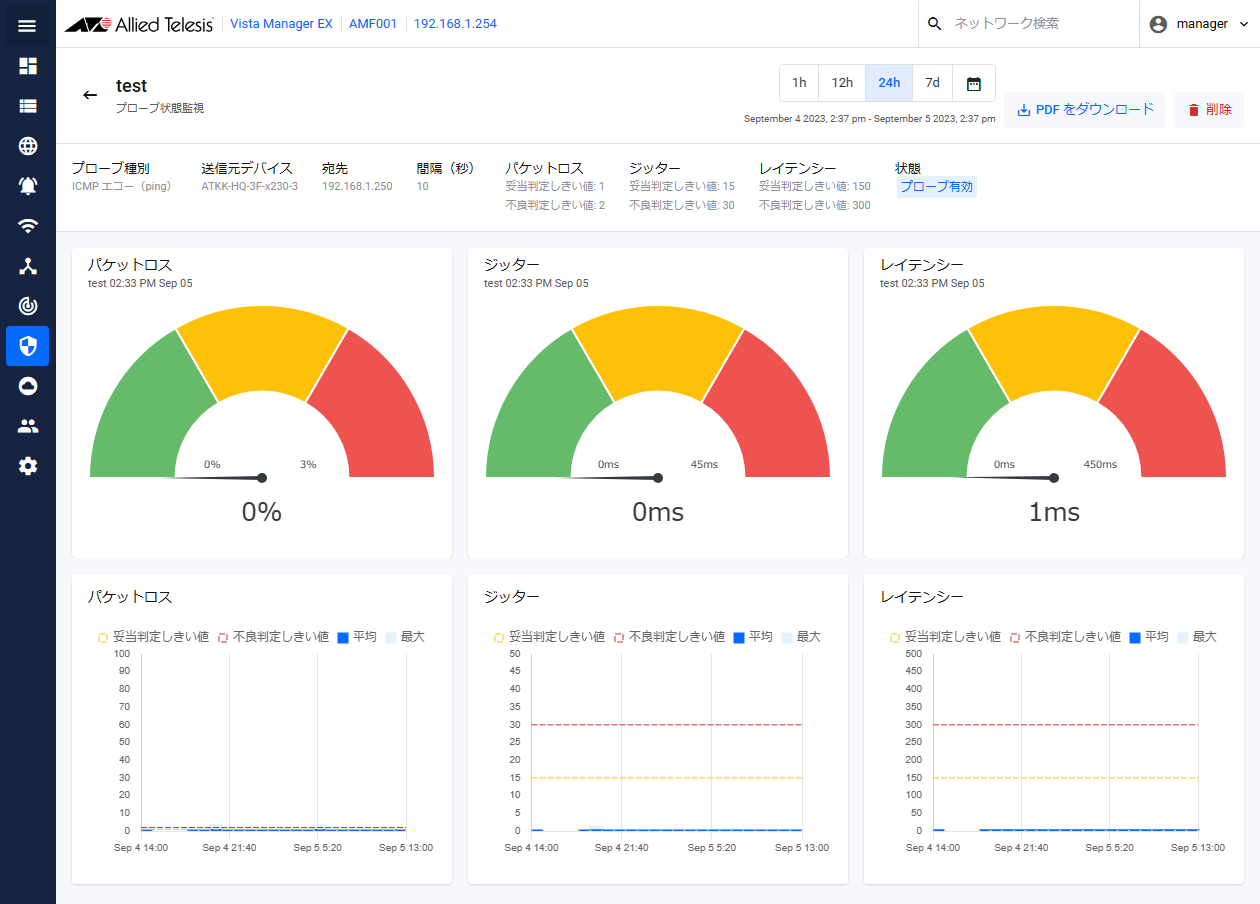
| 項目名 | 説明 |
|---|---|
| ヘッダー | |
| プローブ名 | 選択したトラフィック状態プローブ名を表示します。 |
| 期間 | プローブ状態監視の各ウィジェットに反映する観測期間を、最新からの長さ、または、開始・終了日時で選択できます。
|
| PDFをダウンロード | 現在の表示内容をレポートとしてPDF形式でダウンロードできます。 |
| 削除 | 表示中のトラフィック状態プローブを削除します。 |
| プローブ設定 | |
| プローブ種別 | プローブ種別を表示します。
|
| 送信元デバイス | 送信元デバイスを表示します。 |
| 宛先 | プローブの宛先のIPv4/IPv6アドレスまたはURL(HTTP/HTTPS)を表示します。 |
| 間隔(秒) | プローブの送信間隔を表示します。 |
| パケットロス | パケットロスの発生率の妥当判定しきい値、不良判定しきい値を表示します。 |
| ジッター | ジッター(遅延の揺らぎ)の妥当判定しきい値、不良判定しきい値を表示します。 |
| レイテンシー | レイテンシー(遅延)の妥当判定しきい値、不良判定しきい値を表示します。 |
| 状態 | プローブによる監視の実施状態を「プローブ有効」または「プローブ無効」で表示します。 |
| 各種ウィジェット | |
| メーター ウィジェット | プローブの各メトリック(パケットロス、ジッター、レイテンシー)について、現在の測定値を表します。 設定した妥当判定しきい値、不良判定しきい値に基づいて、各しきい値を上回った場合、妥当、または、不良と判定されます。 |
| 履歴グラフ ウィジェット | プローブの各メトリック(パケットロス、ジッター、レイテンシー)について、表示期間の各区間における最大値を水色の棒グラフで、平均値を青色の折れ線グラフで表します。 妥当判定しきい値は黄色、不良判定しきい値は赤色で示されます。 サンプルは、表示期間が1時間の場合は10分間隔、表示期間が2時間以上の場合は1時間間隔で集計されます。 |
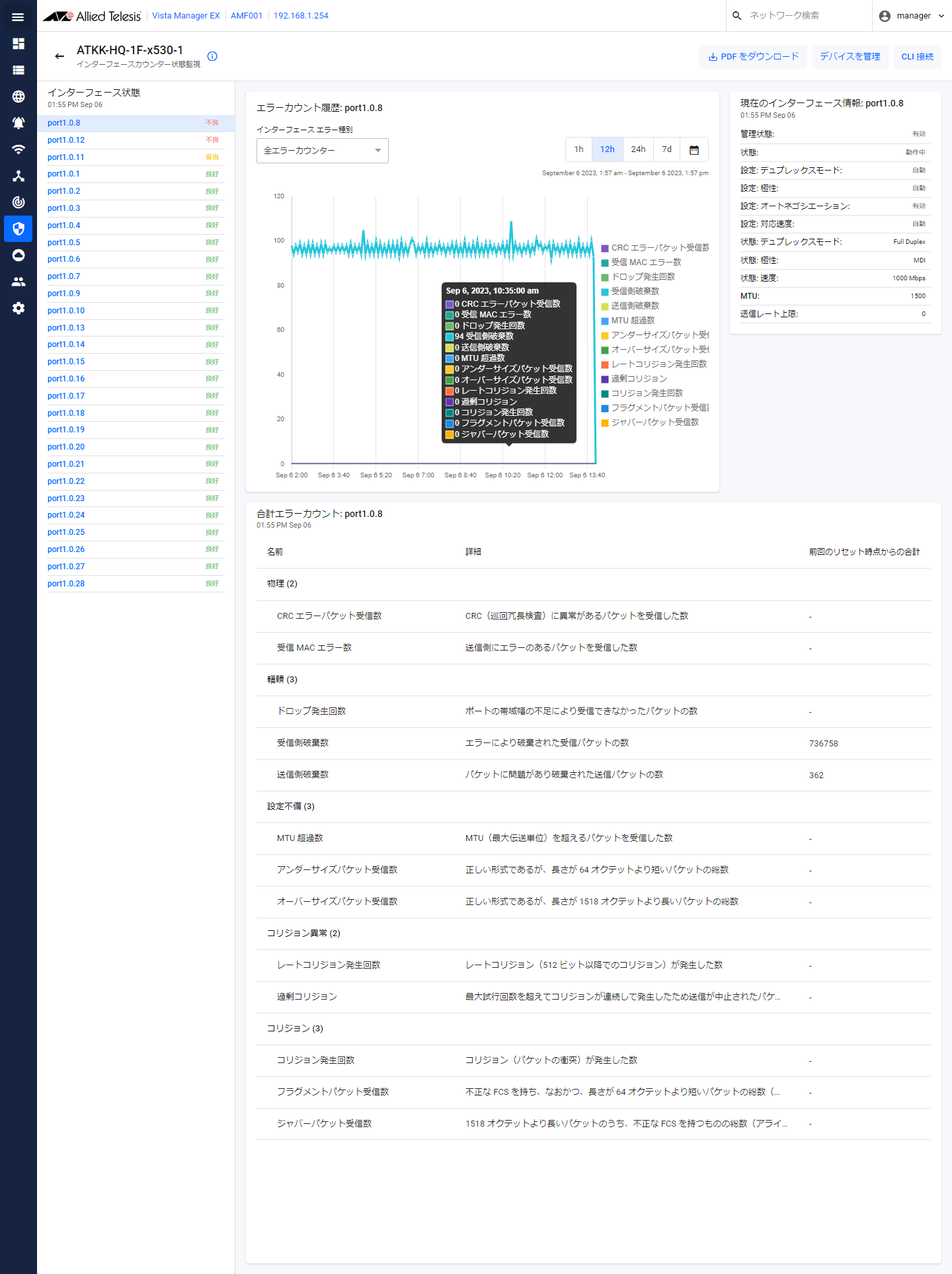
| 項目名 | 説明 |
|---|---|
| ヘッダー | |
| デバイス名 | 選択したデバイス名を表示します。 |
| PDFをダウンロード | 選択したインターフェースについて、現在の表示内容をレポートとしてPDF形式でダウンロードできます。 |
| デバイスを管理 | 該当AMF Plus/AMFデバイスのデバイスWeb GUIを表示します。NoteデバイスWeb GUIは、AVM EXが内蔵したGUIファイルを使用して表示しますが、AMFデバイス自身に保存されたGUIファイルが存在しない場合、機器の画像が表示されない場合があります。その場合はAMFデバイスに任意のバージョンのGUIファイルを保存してください。 |
| CLI接続 | 該当AMFデバイスのコマンドラインインターフェース(CLI)に対し接続を行います。NoteCLI接続は、HTTPS接続でAMF Plus/AMFコントローラー(存在しない場合はAMFマスター)を経由し、指定のAMF Plus/AMFデバイスを操作対象とするワーキングセットプロンプトを介して行われます。 Note一般ユーザーアカウントの場合、管理者から許可された場合のみ表示されます。注:各AMF Plus/AMFデバイスでは、仮想端末におけるアイドル時タイムアウト値をゼロ(no exec-timeout)に設定しないでください。AVM EXからAMFデバイスへのCLI接続ができなくなる場合があります。 NoteCLI接続は、1セッションごとにAMF Plus/AMFコントローラー/マスターの仮想端末ポート(Telnet/SSH用)を1つ使用します。仮想端末ポートに空きがない場合、「CLI接続」を選択すると、ウィンドウに「Session Closed」と表示されます。 |
| インターフェース状態 | |
| 日時 | インターフェース状態を取得した日時を表示します。 |
| インターフェース名 | 検出された物理インターフェースを、判定された状態がより悪いものからポート番号順に表示します。インターフェース名をクリックすると、エラーカウント履歴、インターフェース情報、エラーカウントに該当のインターフェースの状態を表示します。 |
| エラーカウント履歴 | |
| インターフェースエラー種別 | グラフに表示するエラー種別を選択します。デフォルトは「全エラーカウンター」です。 |
| 期間 | エラーカウント履歴 ウィジェットに反映する観測期間を、最新からの長さ、または、開始・終了日時で選択できます。
|
| グラフ | 計測されたインターフェースエラーについて、エラー種別ごとに折れ線グラフとして表示します。各エラー種別を表す折れ線の色は、右側の凡例に示します。「インターフェースエラー種別」にて個別のエラー種別を選択した場合は、該当のエラー種別の妥当判定しきい値を黄色、不良判定しきい値を赤色の破線で示します。 |
| 現在のインターフェース情報 | |
| 日時 | インターフェース状態を取得した日時を表示します。 |
| 管理状態 | デバイスのコンフィグ上におけるインターフェースの状態(有効または無効)を表します。 |
| 状態 | 実際のインターフェースの状態(動作中またはダウン)を表示します。 |
| 設定: デュプレックスモード | デバイスのコンフィグにおけるインターフェースのデュプレックスモード(Full Duplex、Half Duplex、または自動)を表示します。 |
| 設定: 極性 | デバイスのコンフィグにおけるインターフェースの極性(MDI、MDI-X、または自動)を表示します。 |
| 設定: オートネゴシエーション | デバイスのコンフィグにおけるインターフェースのオートネゴシエーション設定(有効または無効)を表示します。 |
| 設定: 対応速度 | デバイスのコンフィグにおいてインターフェースのオートネゴシエーションが有効な場合に「自動」を表示します。 |
| 設定: 固定速度 | デバイスのコンフィグにおいてインターフェースの通信速度が固定設定されている場合に通信速度(単位:bps)を表示します。 |
| 状態: デュプレックスモード | 実際のインターフェースのデュプレックスモード(Full DuplexまたはHalf Duplex)を表示します。 |
| 状態: 極性 | 実際のインターフェースの極性(MDIまたはMDI-X)を表示します。 |
| 状態: 速度 | 実際のインターフェースの通信速度(単位:bps)を表示します。 |
| MTU | インターフェースから送信可能な本体発IPv4/IPv6パケットとルーティングパケットの最大サイズ(Ethernetフレームのデータ部分に入るIPv4/IPv6パケットのサイズ)を表示します。 |
| 送信レート上限 | インターフェースの送信レート上限値を表示します。送信レート上限が設定されていない場合は「0」を表示します。 |
| 合計エラーカウント | |
| 日時 | インターフェース状態を取得した日時を表示します。 |
| 名前 | インターフェースのエラー種別のカテゴリーと名前を表示します。 |
| 詳細 | インターフェースのエラー種別の説明を表示します。 |
| 前回リセット時点からの合計 | デバイス上で最後にインターフェースカウンターがリセットされてから通算したエラー発生数を表示します。 リセットするには、デバイスのCLIにて「clear port counter」コマンドを実行します。 |